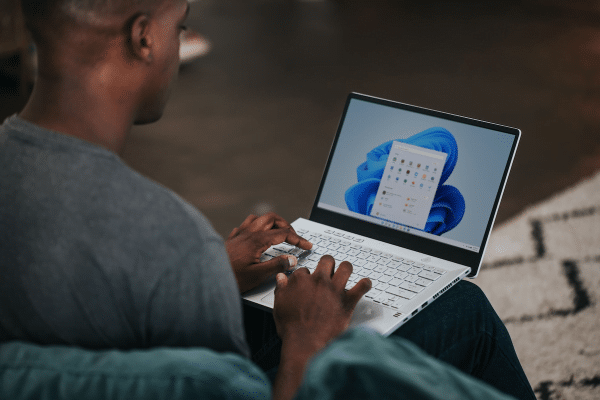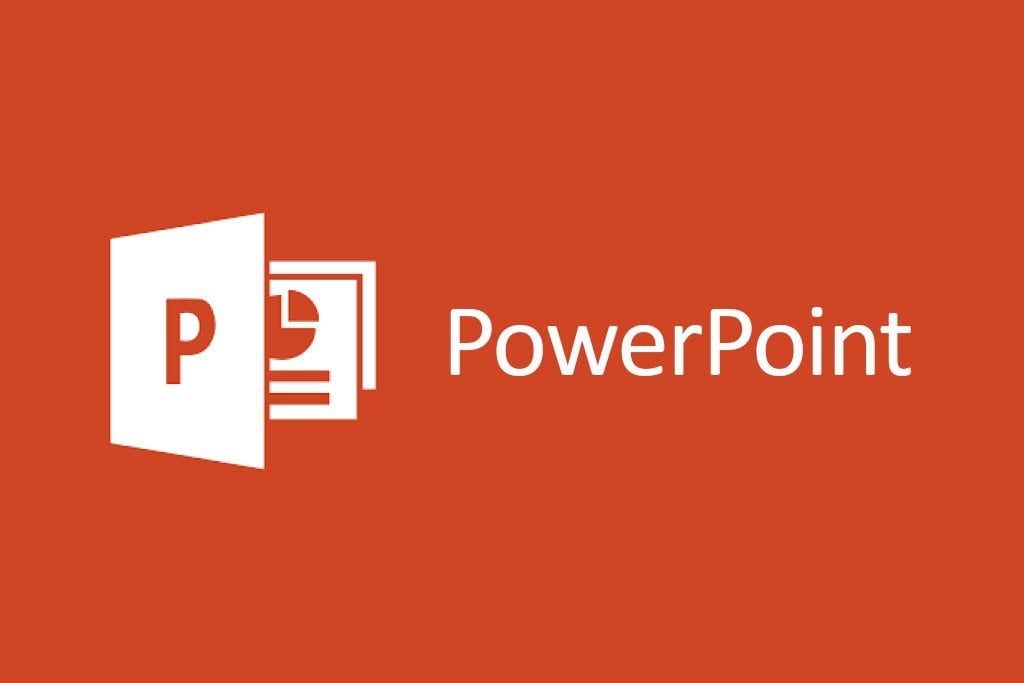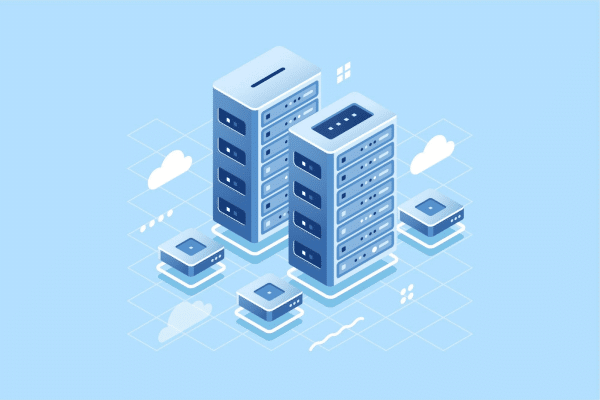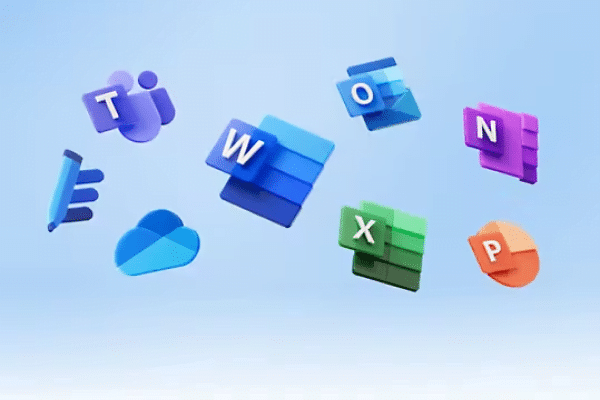Mail Merge: Pengertian, Fungsi, Contoh dan Cara Membuatnya

Mail merge adalah fitur canggih yang tersedia di aplikasi pengolahan kata seperti Google Docs dan juga Microsoft Word. Dengan menggunakan fitur ini nantinya bisa menggabungkan data dari beberapa sumber menjadi satu dokumen.
Untuk memahami lebih lanjut apa itu mail merge dan bagaimana cara kerjanya bisa lihat penjelasannya berikut ini.
Pengertian Mail Merge
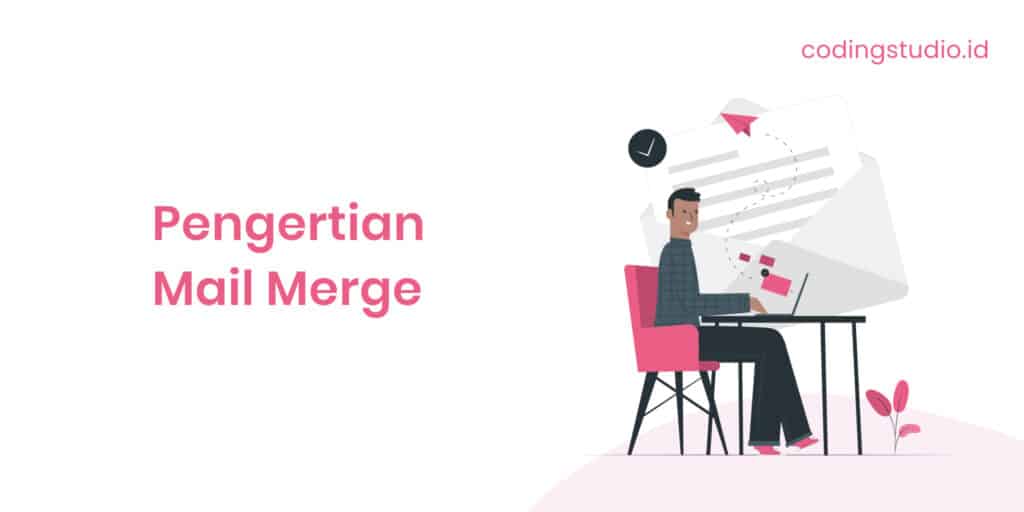
Sebelum membahas lebih lanjut mengenai mail merge maka perlu mengetahui dulu pengertian mail merge. Mail merge sendiri merupakan sebuah fitur yang banyak digunakan pengguna aplikasi untuk mengolah kata seperti aplikasi Microsoft Word untuk menggabungkan dua buah dokumen menjadi satu.
Biasanya orang yang menggunakan aplikasi ini ingin mempermudah proses pengiriman undangan menjadi lebih ringkas karena tidak perlu membuat undangan satu persatu. Pengguna cukup membuat satu undangan saja yang nantinya bisa dikirim ke semua orang yang akan menerima undangan tersebut.
Fungsi Mail Merge
Fungsi mail merge ada banyak sehingga tidak aneh kalau banyak orang yang menggunakan fitur ini. Adapun fungsinya bisa dilihat berikut ini.
Membuat dokumen dengan isi yang sama
Seperti yang sudah dijelaskan tadi yang namanya fitur ini memang biasa digunakan untuk membuat dokumen dalam jumlah yang banyak yang isinya sama semua. Tujuan utama pembuatan dokumen tersebut adalah untuk dikirimkan ke banyak tujuan atau ke banyak penerima.
Mempercepat proses pengiriman ke banyak penerima
Fungsi lain mail merge adalah bisa membantu pengguna untuk mengirimkan dokumen atau undangan ke penerima dalam jumlah yang banyak dengan sangat cepat. Dokumen yang sudah dibuat nantinya bisa langsung dikirimkan ke berbagai penerima menggunakan bantuan aplikasi lain.
Bisa membuat berbagai macam dokumen
Dokumen yang bisa dibuat melalui fitur ini bukan hanya berbentuk surat saja tetapi pengguna juga bisa membuat proposal atau sertifikat yang nantinya ditunjukkan untuk banyak orang.
Mempermudah proses pembuatan surat
Membuat surat untuk banyak orang yang tadinya susah menjadi lebih mudah karena adanya fitur ini. Pengguna cukup mengambil data-data dari berbagai sumber kemudian tinggal gabungkan saja melalui fitur ini untuk bisa mendapatkan surat yang diinginkan.

Cara Membuat Dan Menggunakan Mail Merge
Cara membuat mail merge sebenarnya tidak terlalu sulit karena sudah ada panduan yang bisa diikuti. Berikut adalah panduan membuat dan menggunakan fitur mail merge.
Buka aplikasi Microsoft Word
Langkah pertama yang perlu dilakukan adalah pengguna harus membuka aplikasi Microsoft Word terlebih dahulu dan pilih menu bar yang terletak di bagian atas. Pengguna selanjutnya harus mengarahkan kursor dan memilih menu mailings dan klik menu start mail merge untuk memulai proses pembuatan dokumen.
Membuat format dokumen
Cara menggunakan mail merge yaitu dengan memilih contoh dari mail merge sesuai dengan file dokumen yang ingin diproses. Ada beberapa opsi pilihan format yang bisa dipilih seperti Email Messages, Envelopes, Letters dan juga List.
Setelah memilih salah satu dari format tersebut selanjutnya tinggal melakukan custom terhadap pemakaian fitur tersebut. Jadi, bisa disimpulkan bahwa pengguna diperbolehkan untuk mengatur sendiri dokumen yang dibuat sesuai dengan kebutuhan.
Menulis dokumen di worksheet
Setelah menemukan format yang cocok selanjutnya tinggal menulis naskah yang ingin dibuat pada worksheet yang sudah ada di aplikasi. Saat menuliskan naskah ini harus memperhatikan beberapa hal penting seperti penulisan nama penerima, telepon, tanggal, keperluan dan alamat penerima dengan lengkap dan menggunakan kata yang jelas. Agar tidak salah menulis dokumen atau naskah bisa ikuti pelatihan IT atau kursus IT online di Coding Studio.
Memilih penerima dokumen
Langkah berikutnya membuat mail merge adalah menentukan siapa saja yang nantinya akan menerima dokumen yang sudah dibuat. Saat melakukan proses ini sangat diwajibkan untuk menyesuaikan semua calon penerima dengan daftar list dan juga tujuan pembuatan surat.
Saat draft naskah sudah selesai tinggal klik menu mailings dan pilih fitur select recipients. Jika sudah, barulah pengguna bisa menyeleksi penerima sesuai dengan list data melalui jenis file yang sudah disesuaikan dengan produk Microsoft.
Mengatur posisi dokumen
Pada proses ini tinggal mengatur posisi dokumen peserta data yang sudah dibuat dengan memanfaatkan fitur use an exiting list sesuai daftar file dokumen yang ada di Drive. Saat melakukan proses ini harus dilakukan dengan sangat baik karena posisi naskah atau dokumen yang tidak rapi bisa membuat orang yang menerima dokumen merasa kurang suka.
Melakukan pengecekan dokumen
Proses selanjutnya adalah mengecek dokumen yang sudah dibuat sebelum nantinya melakukan finishing agar bisa mengetahui ada tidaknya kesalahan dalam pembuatan dokumen. Agar proses ini bisa selesai dengan cepat bisa memanfaatkan fitur preview result yang dapat menunjukkan hasil akhir dokumen yang dibuat.
Menyimpan file dokumen
Setelah selesai melakukan semua langkah yang sudah disebutkan tadi tinggal menyimpan file yang sudah dibuat. Ada tiga opsi yang nantinya bisa dipilih oleh pengguna saat akan menyimpan file ini, diantaranya adalah edit individual dokumen yang bisa dipakai untuk menyimpan file baru, print dokumen yang dapat dipakai untuk mencetak dokumen tanpa menyimpan dan send email message yang bisa dimanfaatkan mengirim file dalam format email.

Contoh Mail Merge
Contoh mail merge yang sangat mudah ditemukan di kehidupan sehari-hari cukup banyak dan diantaranya adalah pembuatan surat undangan untuk rapat RT atau surat undangan untuk acara pengajian.
Contoh lain mail merge adalah pembuatan surat pemberitahuan dari kantor untuk semua karyawan dan surat pemberitahuan dari pihak sekolah ke wali murid.